本文将以 Ubuntu 18.04 操作系统为平台,演示安装 Atom 代码编辑器的全过程,简要的说在 Ubuntu PC 中快速安装 Atom 编辑器最简单的方法就是,直接使用官方源来进行安装。同时该方法也适用在 Ubuntu 16.04 及基于 Debian 的 Linux 发行版中,比如 Debian、Linux Mint 和 Elementary OS 等。
Atom 介绍
Atom 是由 GitHub 开发的开源跨平台文本、代码编辑器,它内置了包管理器、嵌入式 Git 控件、智能自动补全、语法高亮显示和多窗格等功能。从内在来说,Atom 是一款使用 html、javascript、css 和 node. js 构建的 Electron 桌面应用程序。
Atom 下载
在 Ubuntu 18.04 系统下安装 Atom 代码编辑器的方法
注:只需要以下三个步骤就可以在 Ubuntu 18.04 系统下安装 Atom:
1、更新软件源的包列表,并安装依赖,执行以下命令:
sudo apt update
sudo apt install software-properties-common apt-transport-https wget
2、使用以下 wget 命令导入 Atom 编辑器 GPG 密钥:
wget -q https://packagecloud.io/AtomEditor/atom/gpgkey -O- | sudo apt-key add -
继续在系统终端中执行以下命令启用 Atom 官方存储库:
sudo add-apt-repository "deb [arch=amd64] https://packagecloud.io/AtomEditor/atom/any/ any main"
3、存储库启用好后,在系统终端中执行以下命令安装最新版本 Atom 代码编辑器:
sudo apt install atom
等待命令执行完就安装上 Atom 代码编辑器了。
启动 Atom 编辑器的方法
在 Ubuntu 18.04 中安装好 Atom 之后,你就可以通过点击图标(活动 - Atom)来打开 Atom 代码编辑器:
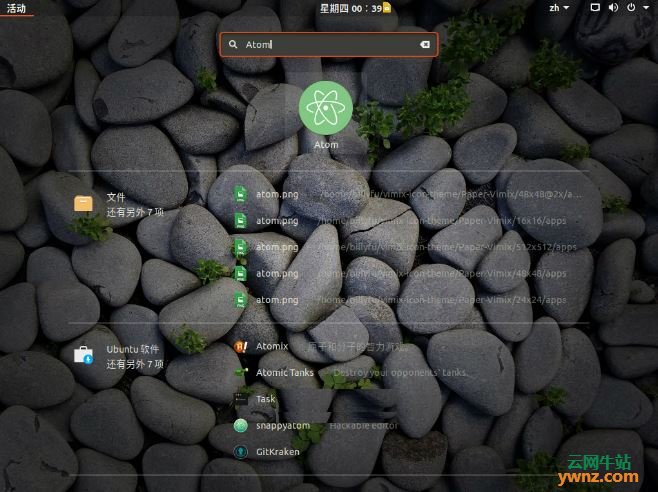
当第一次启动 Atom 编辑器时,应出现如下窗口:
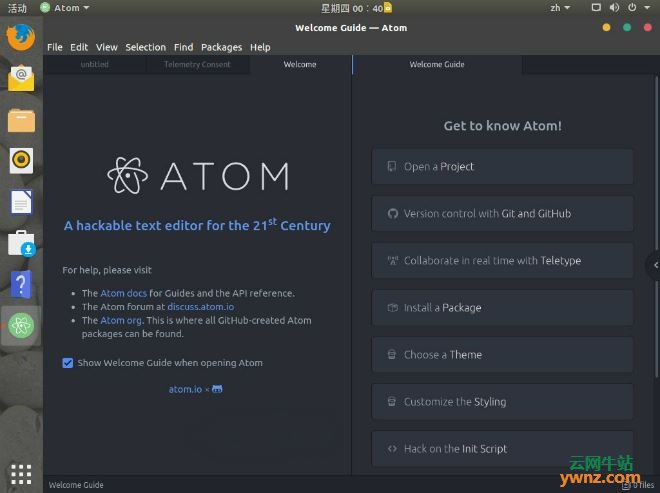
现在就可以开始根据自己的喜好安装主题、扩展插件,以及配置 Atom 了,如果遇到不能切换中文输入法的情况请参考 Ubuntu 18.04系统中typora、atom不能切换中文输入法的解决。
相关主题




















 1万+
1万+











 被折叠的 条评论
为什么被折叠?
被折叠的 条评论
为什么被折叠?








